Cara Mengatur Visibilitas Warning Banner Gmail Email Melalui Kontrol Admin Baru
Google baru saja meluncurkan pengaturan tambahan bagi admin Workspace untuk mengontrol warning banner email Gmail yang masuk. Dengan pengaturan tambahan ini, admin dapat menentukan apakah warning banner akan dimunculkan atau tidak pada Workspace end-user. Bagaimana caranya? Mari simak penjelasan berikut!
Pengaturan warning banner Gmail email melalui kontrol admin
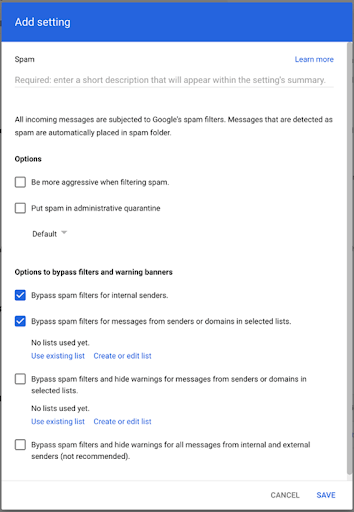 Photo Credit: Google Workspace Updates
Photo Credit: Google Workspace Updates
Sebelumnya, warning banner akan muncul secara otomatis setiap pesan spam atau pesan yang terindikasi sebagai phishing masuk ke inbox Gmail. Namun kini administrator dapat mengatur untuk mengaktifkan atau menonaktifkan fitur tersebut sesuai kebutuhan.
Pengaturan baru tersebut tersedia di Admin console dapat diakses melalui langkah-langkah berikut:
Apps > Google Workspace > Settings for Gmail > Spam, Phishing, and Malware > Add Another Rule
Sebagai administrator, Anda dapat mempertimbangkan untuk menonaktifkan peringatan ini saat melakukan pelatihan anti-phishing dengan end-user. Opsi baru ini memberikan lebih banyak fleksibilitas seputar visibilitas peringatan ini, bagaimanapun pilihan konfigurasi yang Anda pilih.
Baca juga: Client-Side Encryption untuk Gmail Kini Telah Hadir dalam Versi Beta
Pengaturan filter spam di Gmail
Secara default, Gmail memindai semua email untuk mencari spam. Saat Gmail mendeteksi adanya spam, maka pesan akan langsung dikirim ke folder spam penerima. Administrator tidak dapat menonaktifkan pemindaian spam Gmail. Namun, administrator dapat menggunakan Spam setting untuk membuat filter spam guna menyesuaikan perilaku pemindaian spam Gmail. Dengan menyesuaikan filter spam Gmail, maka Anda dapat mengatur:
- Pesan dari pengirim pada daftar pengirim yang disetujui tidak ditandai sebagai spam.
- Pesan dari pengirim di domain Anda tidak ditandai sebagai spam.
- Pesan spam dikarantina, sehingga Anda dapat meninjaunya sebelum dikirim ke penerima.
- Pesan dari pengirim massal dipindai lebih dalam untuk mencari spam.
Cara menambahkan filter spam di Gmail
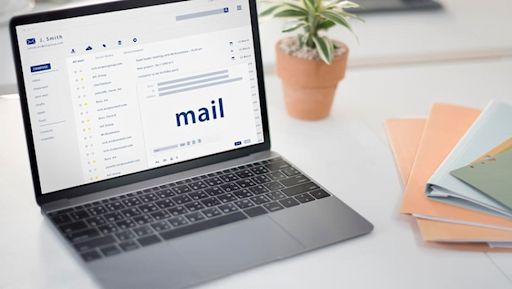 Photo Credit: rawpixel.com (Freepik)
Photo Credit: rawpixel.com (Freepik)
- Masuk ke konsol Google Admin.
- Di konsol Admin, buka Menu > Apps > Google Workspace > Gmail > Spam, Phishing and Malware.
- Di sebelah kiri, pilih organizational unit (OU).
- Gulir ke Spam dan klik Configure atau Add another rule.
- Di kotak Add setting dan masukkan nama unik untuk setelan tersebut.
- Pilih opsi pemfilteran spam. Gmail menyediakan enam opsi yang bisa Anda pilih sesuai kebutuhan.
- Di bagian bawah kotak Add setting, klik Save.
- Verifikasi bahwa setelan baru telah tercantum di tabel Spam setting.
Perubahan kemungkinan akan memerlukan waktu hingga 24 jam, tapi biasanya terjadi lebih cepat. Anda juga dapat melacak perubahan di log audit konsol Admin.
Baca juga: Perubahan Tampilan Antarmuka Gmail Versi Web, Makin Terintegrasi
Mulai menggunakan fitur
Warning banner Gmail kini dapat diaktifkan atau dinonaktifkan pada level domain atau OU. Anda cukup mengikuti langkah-langkah yang sudah dijelaskan pada poin sebelumnya untuk mengaktifkan atau menonaktifkan warning banner di Gmail end-user.
Pengaturan baru ini dirilis secara bertahap di mulai pada tanggal 17 Februari 2023, baik untuk domain rilis cepat maupun domain rilis terjadwal (kemungkinan memerlukan waktu hingga 15 hari ke depan untuk visibilitas fitur).
Ketersediaan fitur
Fitur ini tersedia untuk seluruh pelanggan Google Workspace yang dikelola oleh administrator. Itu artinya, fitur tidak berlaku bagi pengguna dengan Google Account pribadi. Pengaturan tambahan ini juga tidak tersedia bagi pelanggan G Suite Basic dan G Suite Business (pendahulu Google Workspace).
Baca juga: Kapabilitas Baru Gmail: Lebih Mudah Temukan Ruang Chat dan Spaces
Pengaturan tambahan ini memungkinkan administrator untuk mengelola warning banner di setiap akun Gmail end-user mereka. Ini akan sangat memudahkan jika Anda ingin melakukan pelatihan anti-phishing atau untuk sekadar menunjukkan contoh pesan phishing dan malware untuk menjaga keamanan end-user.
Seperti yang telah disebutkan, fitur baru ini hadir untuk penggunaan Workspace yang dikelola oleh administrator. Bagi Anda yang membutuhkan Workspace untuk penggunaan skala besar, EIKON Technology menyediakan paket langganan yang dapat disesuaikan dengan kebutuhan. Kami menyediakan solusi menyeluruh, mulai dari perencanaan hingga penerapan. Untuk mulai konsultasi pemasangan, silakan hubungi kami di sini!



